Želite li znati kako popraviti bijeli ekran smrti u WordPressu? Stoga nastavite čitati ovaj članak.
Otvorite svoju WordPress web stranicu na zbunjujućem potpuno bijelom ekranu. " Što je to? Tvoje zbunjeno ja nijemo je stenjalo. Pokušavaš se opet i opet osvježiti, a sve je još bijelo. Zvučiš kao ti? Ova greška u WordPressu naziva se WordPress bijeli ekran smrti.
Ne brinite ako naiđete na ovo. Ova se greška naziva WordPress bijeli ekran smrti i može se popraviti. U ovom vodiču za rješavanje problema naučit ćete kako popraviti Bijeli ekran smrti u WordPressu bez obzira na uzroke.
Često postavljana pitanja
Je li bijeli ekran smrti virus?
Iako Bijeli ekran smrti može biti posljedica napada zlonamjernog softvera, bilo bi pogrešno ograničiti njegovu pojavu na takav napad. Često se pojavi bijeli ekran smrti kada preuzmete i instalirajte teme i WordPress plugins iz nepoznatih izvora. A ponekad ga mogu pokrenuti neki sukobi koda dodatka i teme.
Može li se Bijeli ekran smrti popraviti?
Bez obzira na uzrok bijelog ekrana smrti u WordPressu, on se može popraviti. Rješenje može biti jednostavno kao očistite predmemoriju WordPressa ili onemogućite sve dodatke na svojoj stranici jedan po jedan.
Nakon što popravite bijeli ekran smrti u WordPressu, najbolje je započeti skeniranjem vaše web stranice na viruse.
Što će vam trebati da popravite WordPress Bijeli ekran smrti
- WordPress dodatak za zaštitu od zlonamjernog softvera: Ima izvrsnih WordPress sigurnosni dodaci za skeniranje i popravak virusa i malware napada. Trebat će vam ovdje.
- Administratorski pristup WordPress-u: Da biste popravili WordPress bijeli ekran smrti, trebate pristupiti WordPress administratorskoj nadzornoj ploči.
- CPanel: Ako ne možete pristupiti nadzornoj ploči WordPressa, možete napraviti promjene iz upravljačka ploča vašeg hosting računa. Neke zakrpe zahtijevaju uređivanje datoteke vaše web stranice.
Kako popraviti WordPress Bijeli ekran smrti
Prije nego isprobate metode rješavanja problema u ovom članku, trebali biste isprobati neke jednostavne popravke.
Oni bi mogli biti sve što trebate da se riješite WordPressovog bijelog ekrana smrti.
- Potražite napad virusa: virusi se mogu prokrijumčariti na vašu web stranicu ako preuzmete piratski dodatak ili temu. Ako je to uzrok problema, sve metode rješavanja problema na svijetu to nikada neće riješiti. Koristite dodatak iz WordPress uklanjanje zlonamjernog softvera kao što su WordFence i Sucuri Security za skeniranje i popravljanje vaše web stranice.
- Provjerite dostupnost web stranice: provjerite vidite li vi jedini bijeli ekran smrti ili vaši posjetitelji vide istu stvar. Brz način da to učinite je da unesete URL svoje web stranice u ovaj alat downforeveryoneorjustme ou isitdownrightnow.
- Vratite nedavnu sigurnosnu kopiju: Vraćanje sigurnosne kopije vaše web stranice još je jedno potencijalno rješenje koje vas može spasiti svih problema. WordPress sigurnosne kopije važne su za nepredviđene scenarije poput ovog. Ako ste nedavno napravio sigurnosnu kopiju vaše WordPress stranice, restauracija je vaše rješenje.
Ako nemate sigurnosnu kopiju, nemojte paničariti. Vaš domaćin će to učiniti.
Web hosting tvrtke uvijek stvaraju sigurnosne kopije za sve web stranice. Možete pristupiti svom Cpanelu da vratite sigurnosne kopije ili ih kontaktirati za pomoć. Obično nećete ići dalje od gore navedenih popravaka da biste se riješili bijelog ekrana smrti u WordPressu.
Međutim, postoje trenuci kada problem može biti kompliciraniji. U tom slučaju pomoći će vam metode rješavanja problema u nastavku.
Kako popraviti WordPress Bijeli ekran smrti [korak po korak]
- Popravak #1: Onemogućite i ponovno omogućite dodatke
- Popravak #2: prebacite se na zadanu temu
- Popravak #3: Povećajte ograničenje PHP memorije
- Popravak #4: Izbriši predmemoriju WordPress
Onemogućite i ponovno omogućite dodatke
Problemi s dodacima jedan su od glavnih uzroka bijelog ekrana smrti u WordPressu. Nedavno instalirani ili ažurirani dodatak može sadržavati kod koji je u sukobu s vašim osnovnim WordPress datotekama.
Ako imate pristup svojoj WordPress administratorskoj nadzornoj ploči, saznat ćete koji dodatak slijedeći ove korake:
Prijavite se na nadzornu ploču WordPressa, odaberite Proširenja na lijevoj ploči i odaberite Proširenja instaliran među opcijama.

Označite okvire pored svih svojih proširenja.
Zatim idite na vrh stranice, odaberite deaktiviranje u izborniku Grupne akcije, zatim kliknite na gumb Primijeniti .

Time ćete onemogućiti sva instalirana proširenja. Sada provjerite je li greška nestala. Zatim možete ponovno omogućiti dodatke jedan po jedan kako biste identificirali krivca. Nakon što pronađete krivca, obratite se razvojnom programeru za pomoć pri rješavanju problema ili nabavi alternativnog dodatka.
Prebacite se na zadanu temu
Ako jedan od vaših dodataka ne uzrokuje problem, pokušajte se prebaciti s trenutne teme na jednu od WordPress teme prema zadanim postavkama. To možete učiniti putem WordPress nadzorne ploče ili Cpanela.
Ako imate pristup svojoj WordPress nadzornoj ploči, slijedite ove korake:
Na lijevoj ploči svoje WordPress nadzorne ploče pronađite Apparence i odaberite teme među opcijama.

Odaberite i aktivirajte jednu od zadanih tema poput Dvadeset dvadeset i dva ou Astra.
Zatim provjerite je li bijeli ekran smrti nestao. Ako ne možete pristupiti WordPress administratoru, možete promijeniti teme iz baze podataka svoje web stranice. Evo kako
Prijavite se na svoj Cpanel i idite na Baza podataka.

Odaberite pravu bazu données (ako ih imate nekoliko) i kliknite na gumb Unesite PhpMyAdmin .

Nakon što se otvori, pronađite stol wp_options.
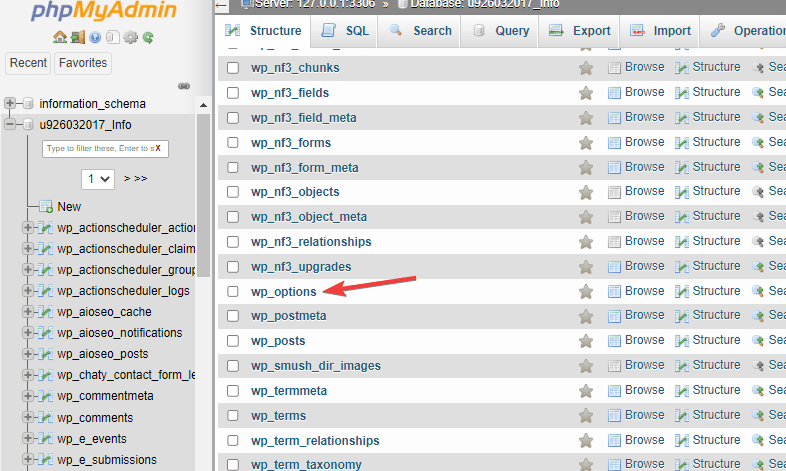
Zatim potražite linije Predložak i stilski list.
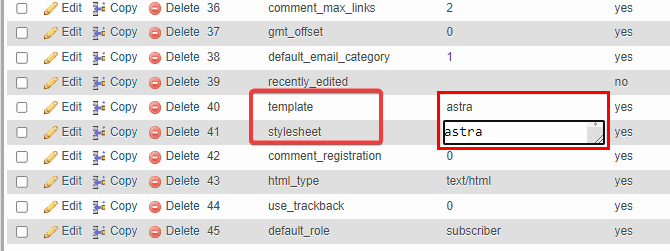
Zamijenite vrijednost tema i stilski list prema zadanoj temi poput Astra, Kliknite gumb Prijaviti na dnu za primjenu promjena. Sada osvježite svoju web stranicu da vidite je li pogreška ispravljena.
Ako vaša tema uzrokuje bijeli ekran smrti, provjerite postoji li novija verzija teme i ažurirajte je. U suprotnom, kontaktirajte programera teme za rješenje.
Povećajte ograničenje PHP memorije
PHP memorija vaše web stranice određuje brzinu vaše web stranice. Kada zahtjevi posjetitelja prošire ovu memoriju do kapaciteta ili preko tog ograničenja, vaša web stranica može postati prazna.
Rješenje je povećati ograničenje PHP memorije. To možete učiniti na svom Cpanelu. Evo kako:
Koristimo Hostinger za ovaj primjer, ali navigacija je slična drugim platformama za hosting. Prijavite se na svoj Cpanel, idite na upravitelj datoteka i otvori ga.

Zatim otvorite mapu public_html i pronađite datoteku wp-config.php .

Otvorite datoteku i dodajte ovaj isječak koda:
define( 'WP_MEMORY_LIMIT', '128M');
Pritisnite ikonu Prijaviti za provedbu novog PHP ograničenja memorije. Ponovno učitajte svoju web stranicu da vidite je li pogreška ispravljena.
Brisanje WordPress predmemorije (WP Super Cache)
Oštećena WordPress predmemorija također može uzrokovati bijeli ekran smrti u WordPressu. Brisanje predmemorije WordPressa trebalo bi to riješiti. Ima ih mnogo dodaci WordPress predmemorija koje možete koristiti da to postignete.
Evo kako brzo očistiti predmemoriju WordPressa pomoću WP SuperCache dodatak.
Nakon što je instalirao dodatak za WordPress, ići postavke na nadzornoj ploči i odaberite WP Super Cache.

Idite na odjeljak Izbriši predmemorirane stranice a zatim pritisnite gumb Pročistite predmemoriju .

Na sljedećem zaslonu ponovno kliknite gumb Pročistite predmemoriju.

Zaključak
Bijeli ekran smrti može biti frustrirajući i s njim se teško nositi. Nadamo se da će jedna od gore navedenih metoda za rješavanje problema to riješiti umjesto vas. Ali ako nakon iscrpljivanja ovog popisa popravaka bijeli ekran smrti još uvijek postoji, obratite se svom web hostu.
Problem je možda na njihovoj strani. A ako ne, dobro su opremljeni za jednostavno dijagnosticiranje i rješavanje problema umjesto vas. Jeste li se ikada susreli s bijelim ekranom smrti na svojoj WordPress stranici? Stoga podijelite svoje iskustvo u odjeljku za komentare.




